pe系统怎么重装系统(pe系统重装系统步骤)
发布时间:2023-12-04 12:24:10
pe系统怎么重装系统?
更换主板、CPU、硬盘等关键硬件部件已经成为提升计算机性能或解决故障的常见实践。然而,众所周知,更换这些硬件后,原先的操作系统可能无法正确识别和利用新硬件,从而导致系统不稳定或无法正常工作。为了解决这一问题,广泛采用的方法之一是使用电脑店PE系统进行操作系统的重新安装。那你知道怎么操作吗?如果小伙伴们还不会,那么接下来小编跟大家分享的pe系统重装系统步骤,希望对大家有所帮助!
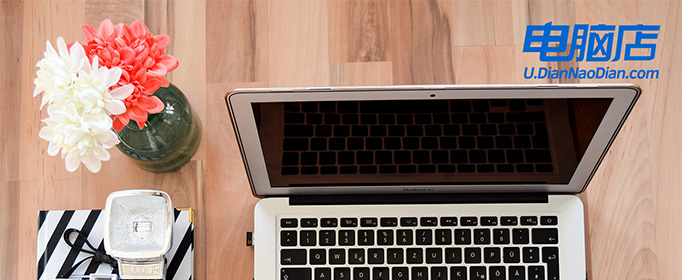
1、一个8GB或以上的空白u盘
2、系统镜像:Windows镜像即可
3、装机工具:电脑店u盘启动盘制作工具(点击红色字体即可跳转下载)
二、重装系统前的准备
1、下载镜像:进入MSDN网站,选择【操作系统】栏目,点击需要下载的系统版本,,在右边窗口点击【详细信息】,复制下载链接打开迅雷等下载软件即可。
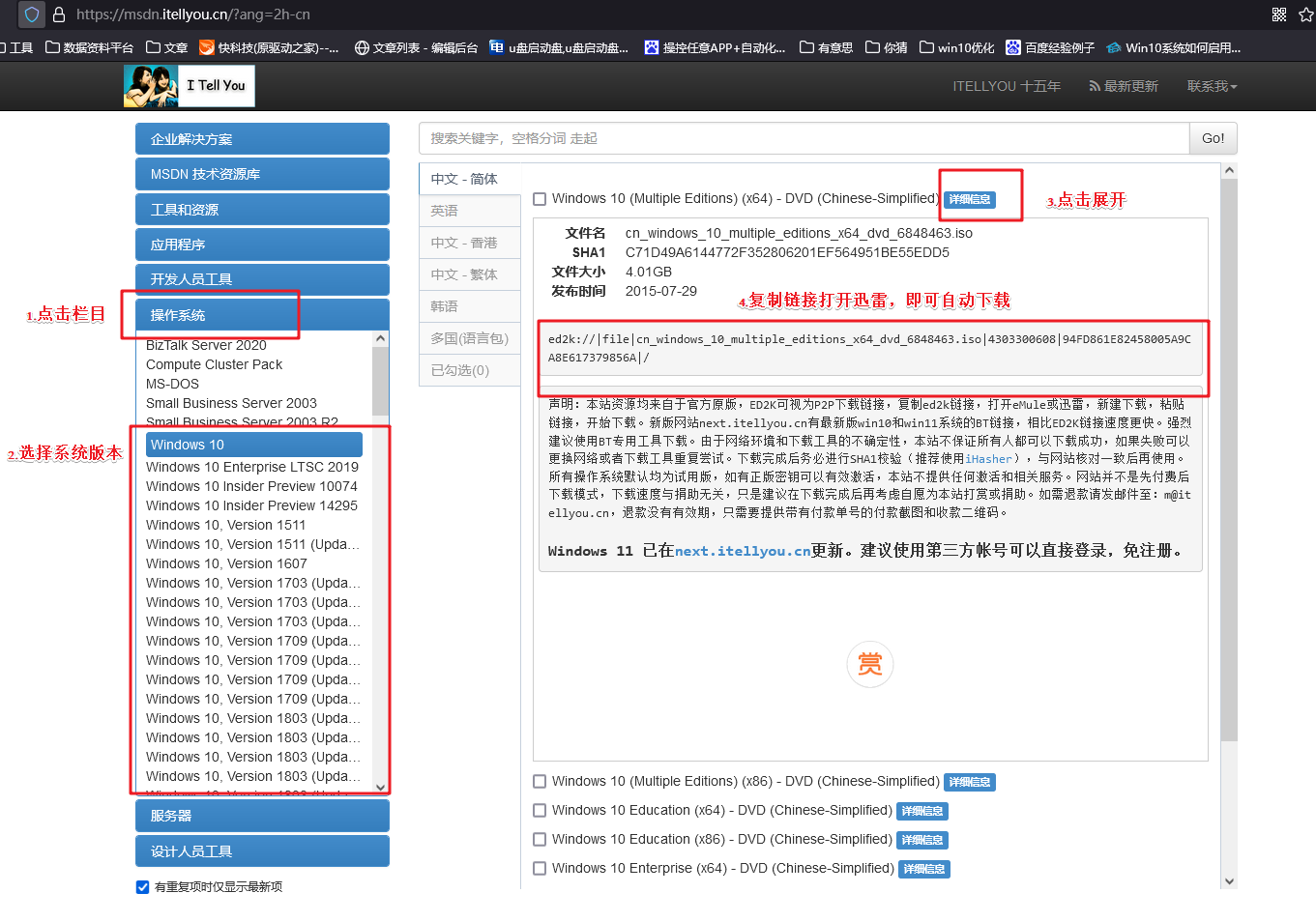
2、制作电脑店u盘启动盘,通过电脑店u盘启动盘制作工具即可一键点击,详细教程可参考以下内容。
三、重装系统详细步骤
1、制作u盘启动盘
a.在电脑店官网中,切换到下载中心,点击【立即下载】,即可下载电脑店,这一制作启动盘所需的工具。
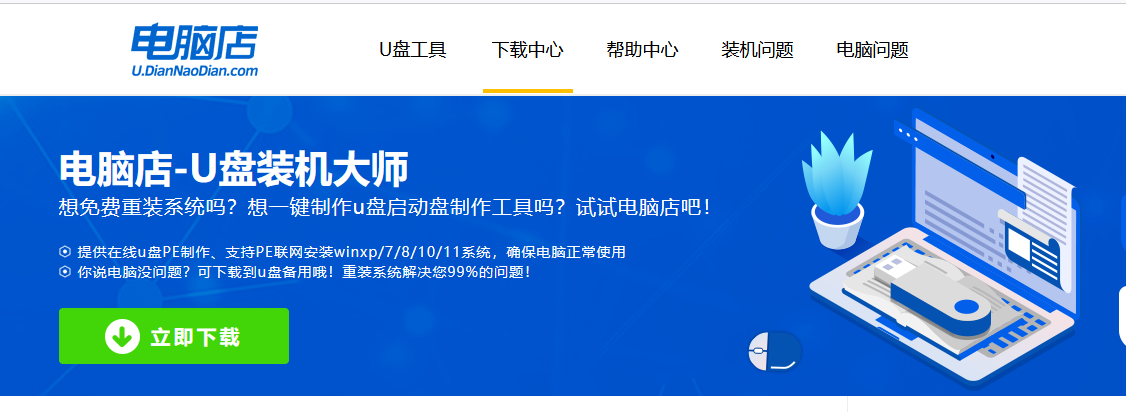
b.插入u盘,打开下载好的制作工具。
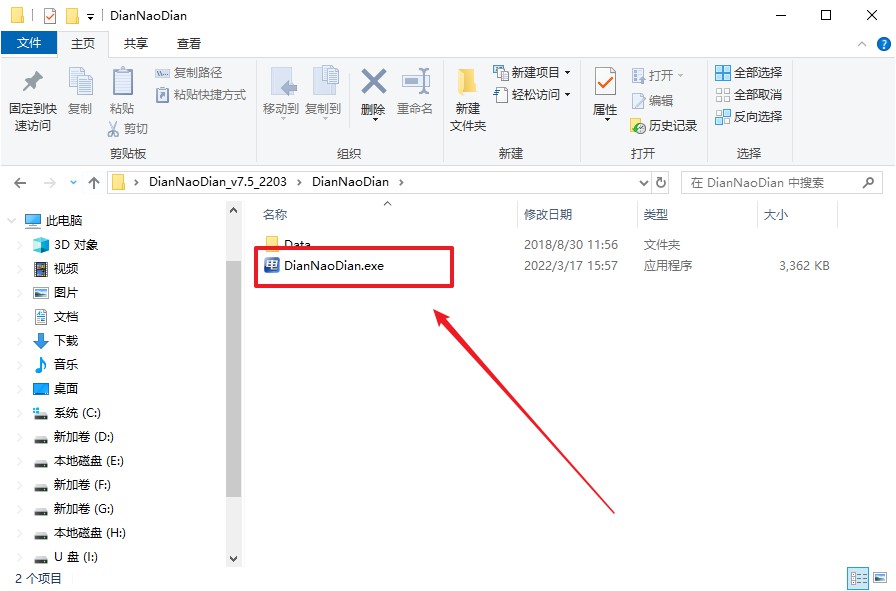
c.默认设置,点击【全新制作】。
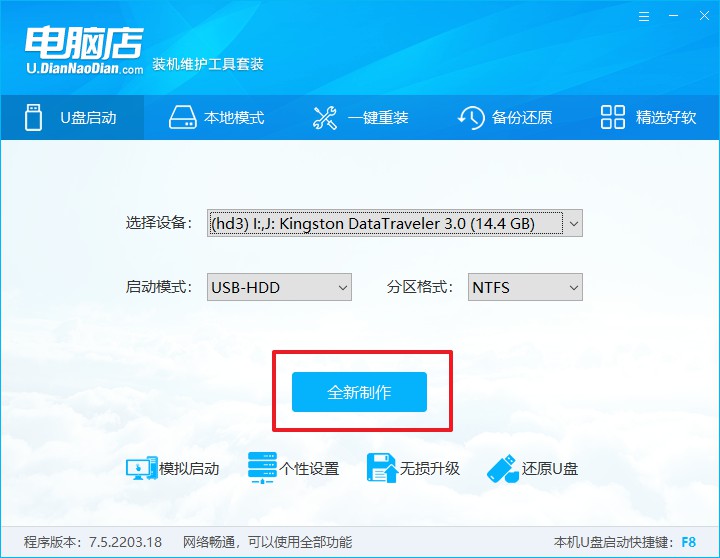
d.u盘启动盘制作完毕后,电脑会弹出提示框弹出,你可以点击【是】查看教程,也可以点击【否】关闭页面。
2、设置u盘启动
a.在电脑店官网首页查询u盘启动快捷键,如下图所示:
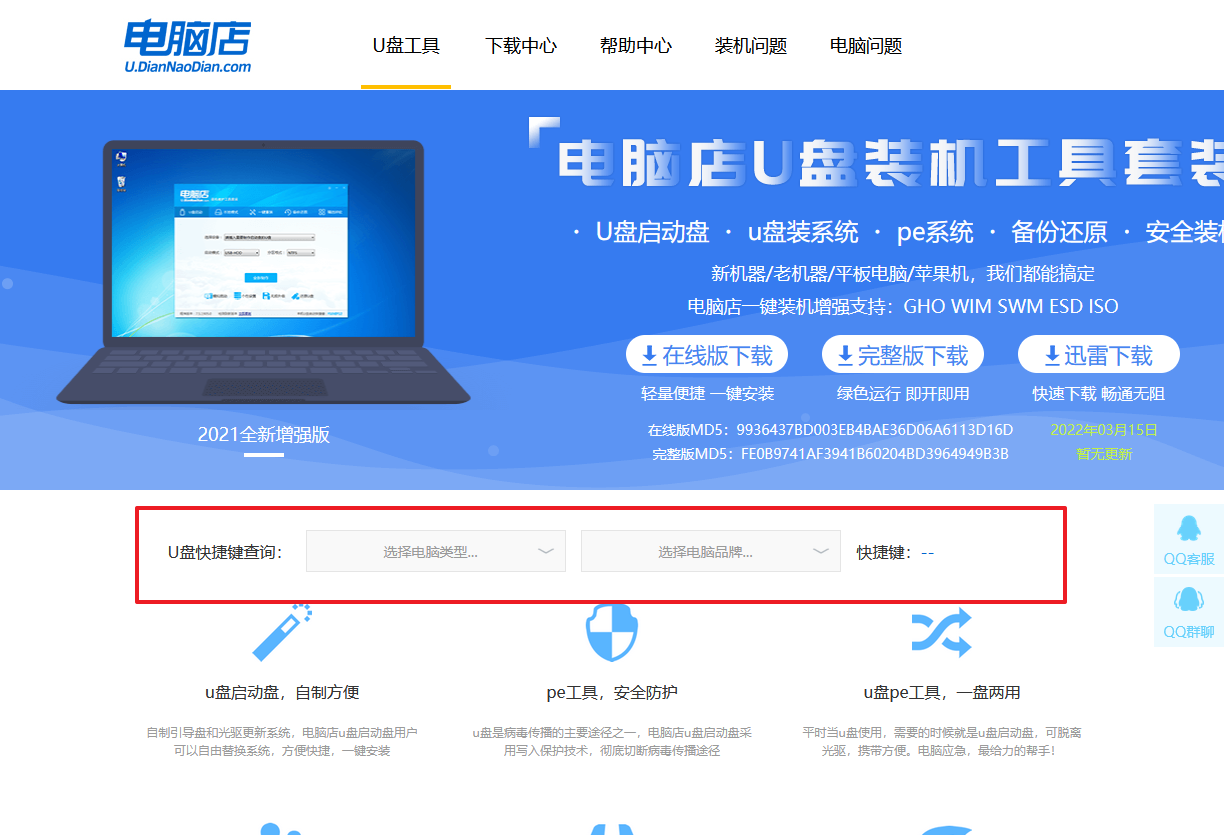
b.插入u盘后重启,等待屏幕出现画面,按下快捷键进入优先启动项设置界面。
c.在窗口中,移动光标选择u盘启动为第一启动项,之后按F10键保存并且重启电脑即可。
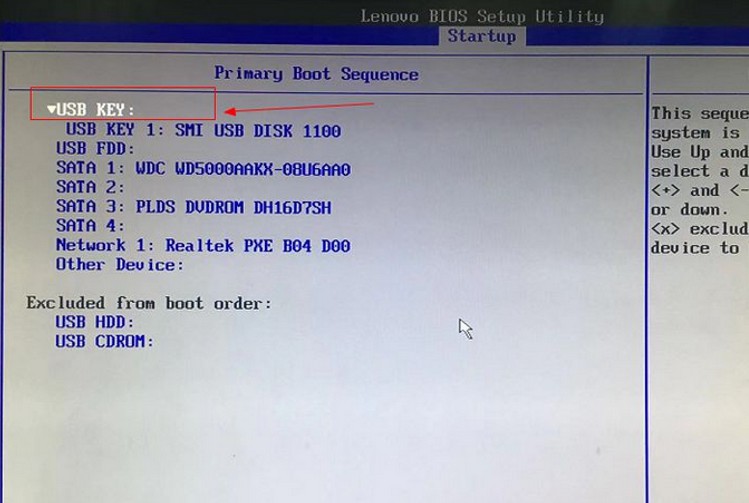
d.此时就会进入电脑店主菜单,选择【1】这一选项后回车。
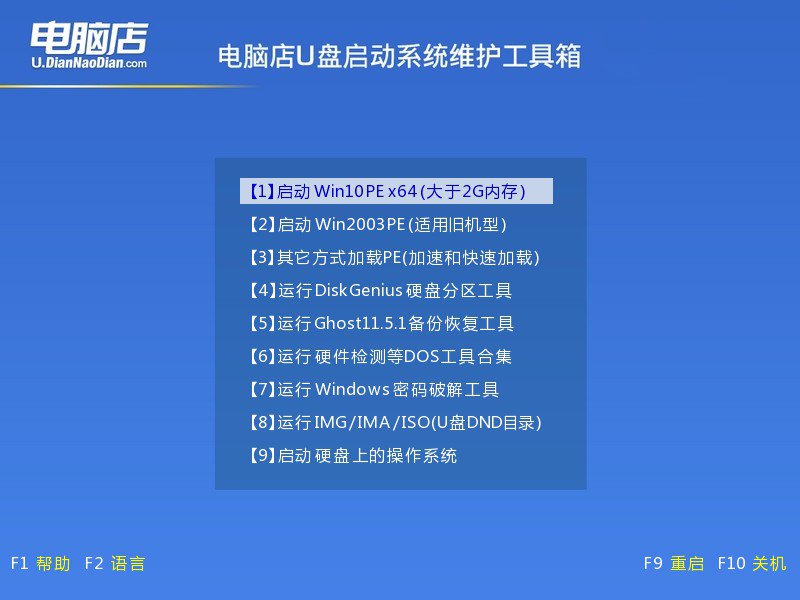
3、u盘装系统
a.设置完电脑店主菜单后进入winpe,找到并打开一键装机的软件。
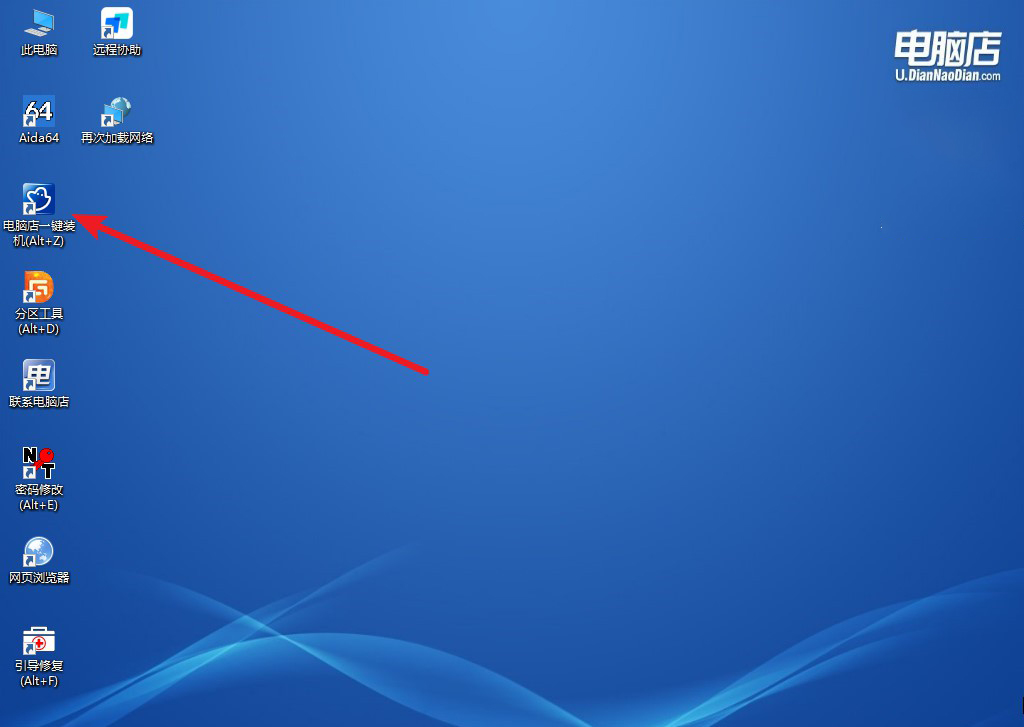
b.在窗口中选择操作方式,打开win10的镜像,以及勾选系统盘,点击【执行】。
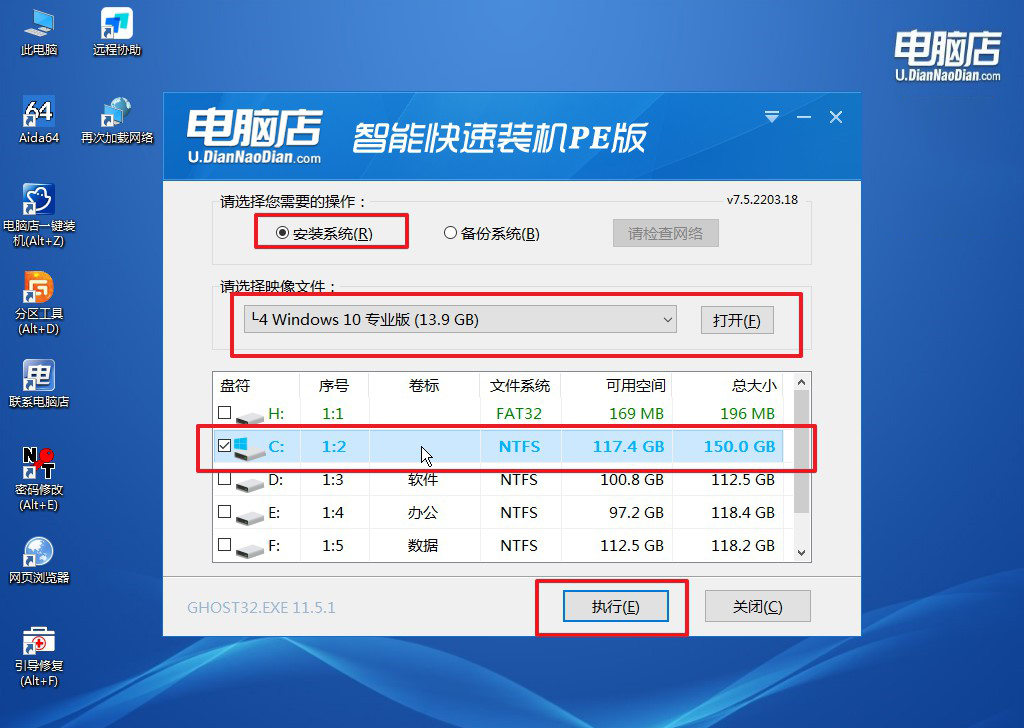
c.在还原窗口中,默认设置点击【是】。接着勾选【完成后重启】,等待安装即可。

d.之后会重启电脑,我们稍等一会就可以进入win10系统了。
四、重装系统可能出现的问题
1、电脑系统重装还是不能开机的简单介绍
如果电脑系统重装后无法正常开机,可能有多种原因导致。以下是一些可能的问题和解决方法的简要介绍:
引导顺序设置错误:在BIOS或UEFI设置中,确保引导顺序正确,使计算机首先从安装了操作系统的硬盘启动。
硬盘问题:硬盘可能有损坏或连接不良。检查硬盘连接,确保其正常工作。有可能需要使用硬盘检测工具来确定硬盘健康状况。
操作系统安装问题:如果在操作系统安装过程中发生错误,可能导致无法正常引导。重新安装操作系统,确保按照正确的步骤进行。
引导修复:使用Windows安装盘或恢复盘进行引导修复。在引导修复过程中,系统会尝试修复引导记录和启动文件。
UEFI/BIOS更新:更新计算机的UEFI或BIOS固件,以确保系统与最新硬件兼容性和稳定性。
硬件故障:检查计算机硬件是否存在故障,例如内存条、显卡或主板等。可能需要更换或重新插拔硬件。
系统还原:如果系统重装后立即出现问题,考虑使用系统还原功能将系统还原到先前的稳定状态。
查看错误信息:如果计算机在启动时显示错误信息,尝试理解这些信息,这有助于确定问题的根本原因。
专业技术支持:如果以上方法都无法解决问题,可能需要寻求专业的技术支持,例如联系计算机制造商或寻求本地的计算机维修专业人士的帮助。
在处理这类问题时,确保小心操作,不要随意更改不熟悉的设置,以免进一步损害系统。如果您对某些步骤感到不安全,最好请教专业人员的帮助。
2、电脑系统重装时中断,后来使用u盘也没法读取
如果在电脑系统重装过程中发生中断,可能会导致操作系统安装不完整或引导记录等关键文件缺失。这可能会使计算机无法正常启动,甚至无法从U盘等外部介质启动。
以下是一些建议,以尝试解决这个问题:
重新制作安装U盘:如果使用的是U盘来安装系统,可能需要重新制作一个安装U盘。确保使用可靠的ISO文件,使用合适的制作工具(如Rufus或Windows USB/DVD Download Tool)。
重新引导:插入新制作的U盘,进入计算机的BIOS或UEFI设置,将引导顺序调整为从U盘启动。确保在BIOS/UEFI中启用U盘引导选项。
进入U盘安装环境:在重新引导后,选择从U盘启动。进入U盘的安装环境,然后选择修复或重新安装操作系统。
尝试修复引导:在安装环境中,使用修复工具尝试修复引导记录。对于Windows系统,可以使用“启动修复”或“修复启动”选项。
重新安装系统:如果修复过程无法解决问题,可能需要重新安装操作系统。确保在安装前备份重要数据,然后按照正常安装步骤进行。
检查U盘状态:如果U盘在多台计算机上无法被读取,可能是U盘本身出现了问题。尝试在其他计算机上检查U盘是否能够正常被识别。
使用其他工具:有时候,使用其他的制作U盘工具或使用不同的U盘也可能解决问题。
pe系统重装系统步骤就跟大家分享到这里了。最后总结一下,硬件的快速发展使得计算机的升级变得轻松而普遍。然而,随之而来的挑战是确保操作系统与新硬件的完美匹配。通过巧妙使用电脑店pe系统,用户可以在更换关键硬件部件后,有效地重新安装操作系统,避免不必要的兼容性问题,确保系统正常运行。在硬件升级的过程中,pe系统成为了一把有力的工具,为用户提供了便捷而可靠的操作系统安装方案,使硬件更新变得更加顺畅!

